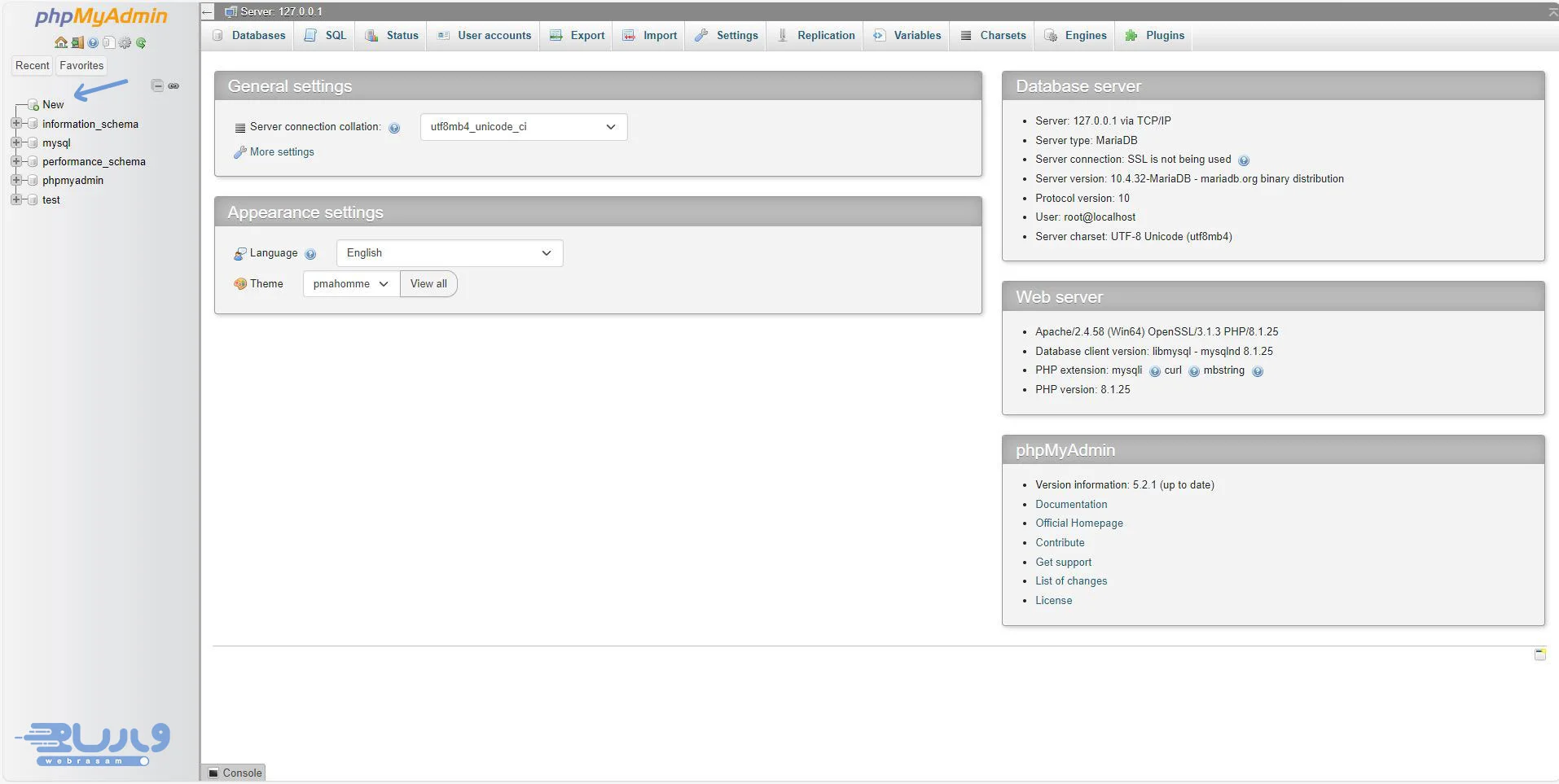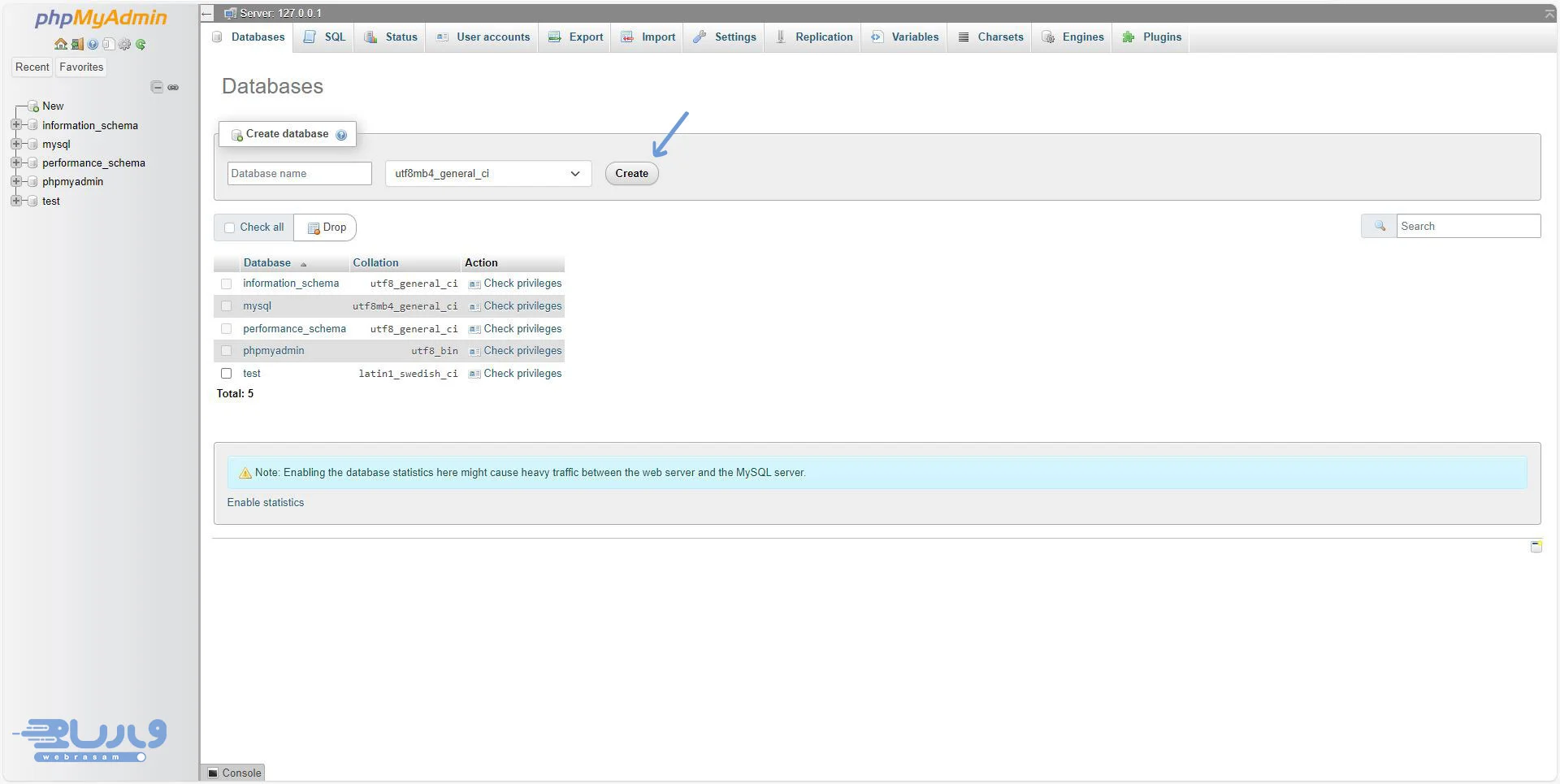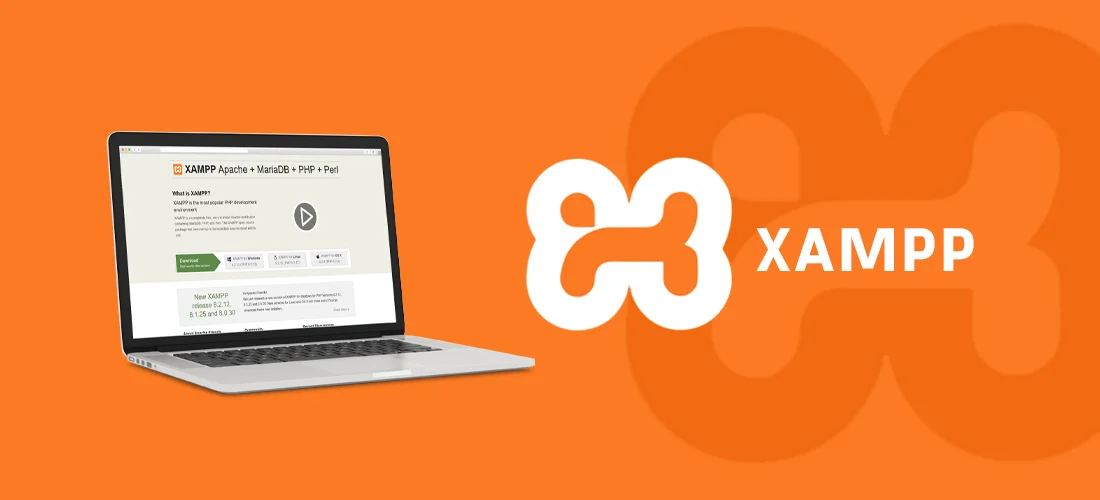افرادی که به دنیای یادگیری وردپرس قدم گذاشتهاند و به توسعه وب علاقهمند هستند برای وب سایت خود و همچنین تمرینهای عملی نیازمند هاست و دامنه هستند تا خروجی کار خود را مشاهده کنند. اما برای خرید باید هزینه زیادی بپردازید پس میتوانید وب سایت خود را روی محیط شبیه سازی شده به هاست واقعی پیاده سازی کنید. Xampp بهترین همراه شماست، یکی از ابزارهای قدرتمند که به راحتی به شما کمک میکند تا یک سرور محلی روی کامپیوتر خود راهاندازی کنید، بدون اینکه نیاز به سرور گرانقیمت داشته باشید.
XAMPP مخفف X (Cross-Platform) + Apache + MySQL + PHP + Perl است. این نرمافزار رایگان و متنباز، یک پکیج جامع است که شامل تمامی ابزارهایی میشود که برای اجرای وبسایتها به آنها نیاز دارید. از جمله وبسرور Apache، پایگاهداده MySQL (یا MariaDB)، زبان برنامهنویسی PHP و چندین ابزار دیگر که همگی در یک بسته ساده و کاربرپسند جمع شدهاند. این یعنی شما میتوانید بدون نیاز به پیکربندی پیچیده، به سرعت یک محیط کامل توسعه وب ایجاد کنید.
یکی از مزایای اصلی Xampp این است که برای تمام سیستمعاملها (ویندوز، مک و لینوکس) قابل استفاده است. همچنین، Xampp به شما این امکان را میدهد تا به راحتی پایگاه دادههای خود را مدیریت کنید، وبسایتها را توسعه دهید و بدون نیاز به اتصال به اینترنت، تمامی پروژهها را روی کامپیوتر شخصی خود آزمایش کنید.
در این مطلب قصد داریم به شما آموزش دهیم که چطور Xampp را نصب کنید و از آن به عنوان یک ابزار توسعه محلی استفاده کنید. اگر تازهکار هستید یا حتی اگر تجربهای در این زمینه دارید، این آموزش به شما کمک میکند تا به راحتی مراحل نصب و راهاندازی Xampp را پشت سر بگذارید.
دانلود و نصب Xampp
اولین گام، دانلود نرمافزار است. برای اینکه Xampp را به درستی نصب کنید، به سایت رسمی آن به آدرس https://www.apachefriends.org بروید. در این سایت، نسخهای که با سیستمعامل شما سازگار است را انتخاب کرده و دانلود کنید. Xampp برای سیستمهای ویندوز، مک و لینوکس قابل دسترس است، پس هرکدام را که دارید، انتخاب کنید.
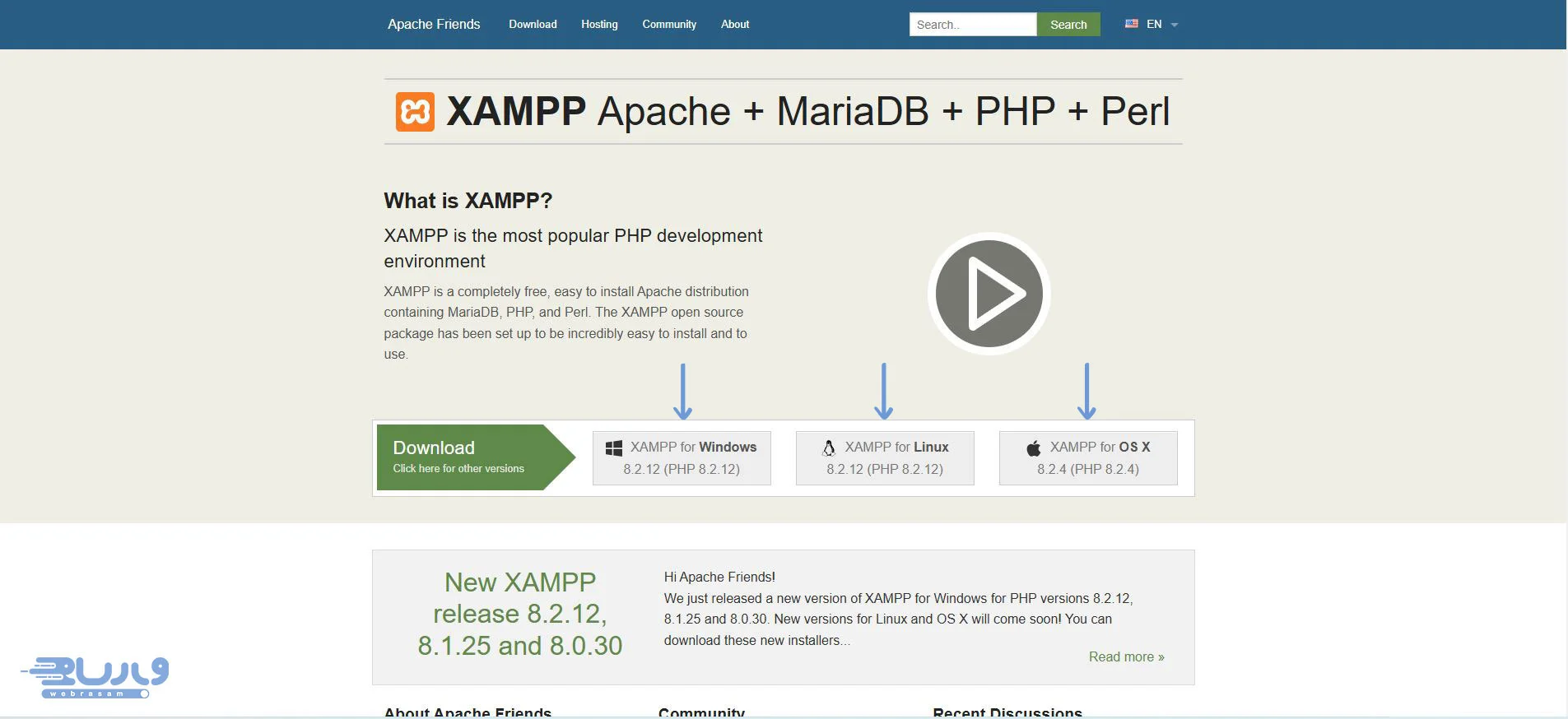
بعد از اینکه فایل نصب را دانلود کردید، آن را اجرا کنید و مراحل را طبق تصاویر زیر اجرا نمایید.
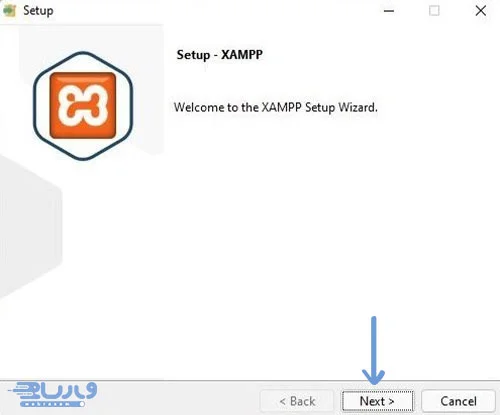
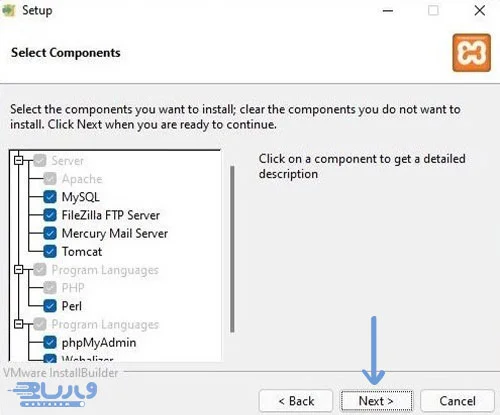
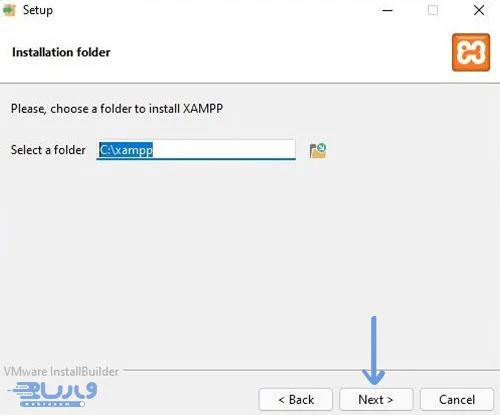
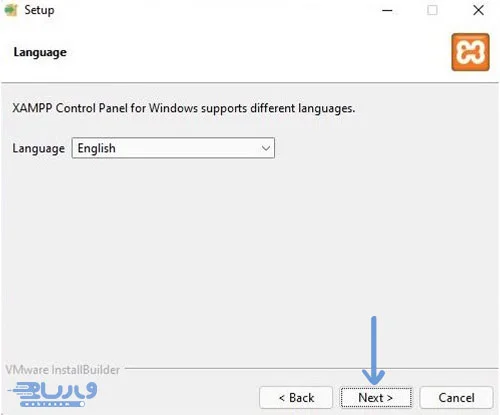
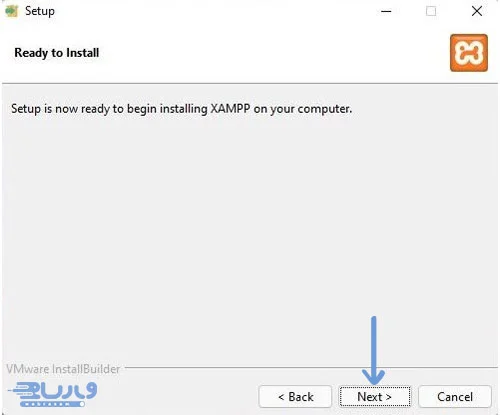
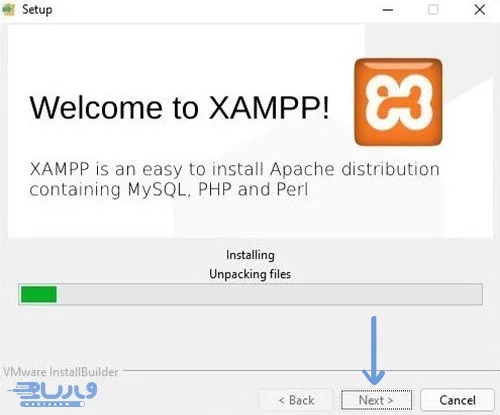
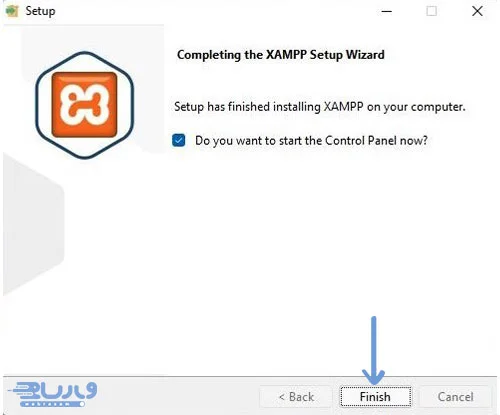
راهاندازی Xampp و اولین تست
خب، حالا نوبت به راهاندازی Xampp میرسد. برای این کار:
1. باز کردن XAMPP Control Panel: بعد از نصب، باید پنل کنترل Xampp را باز کنید. روی آیکون Xampp که روی دسکتاپ یا در پوشه نصب شده است کلیک کنید.
2. شروع کردن Apache و MySQL: در پنل کنترل Xampp، دو سرویس اصلی که باید شروع کنید، Apache و MySQL هستند. کافی است روی دکمه “Start” کنار هرکدام کلیک کنید. وقتی که این دو سرویس به درستی شروع شوند، کنار آنها باید علامت سبز رنگ “Running” ظاهر شود.
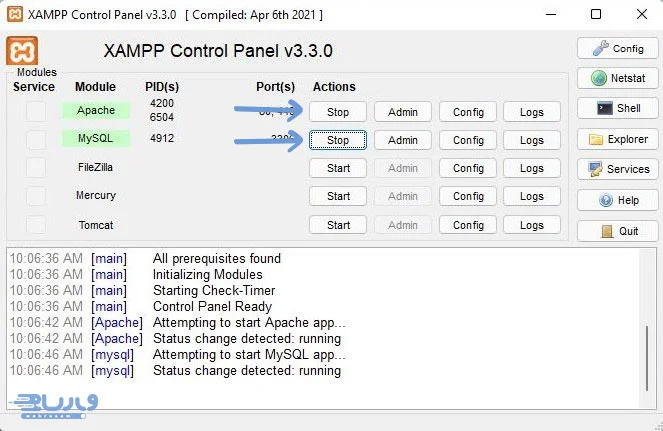
مدیریت پایگاه داده با phpMyAdmin
یکی از ابزارهای فوقالعادهای که Xampp به شما میدهد، phpMyAdmin است. این ابزار به شما امکان میدهد تا پایگاههای داده MySQL را به راحتی مدیریت کنید. برای دسترسی به phpMyAdmin، کافی است به آدرس زیر بروید:
http://localhost/phpmyadmin/
در اینجا میتوانید پایگاه دادههای جدید بسازید، جداول ایجاد کنید و دادهها را مدیریت کنید. این ابزار کار با پایگاه داده را برای شما ساده و بیدردسر میکند.